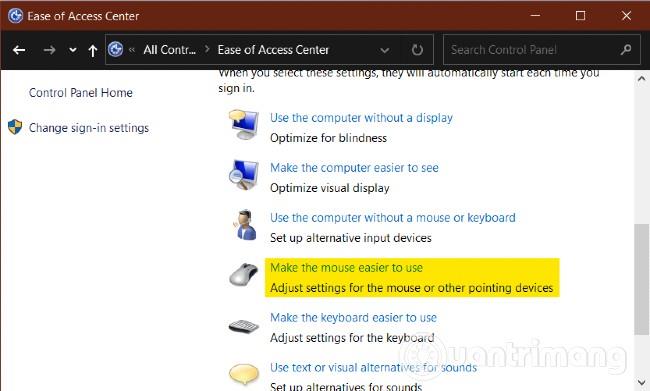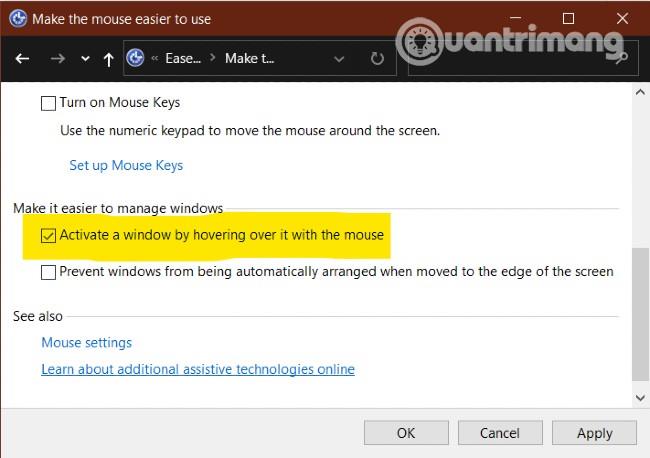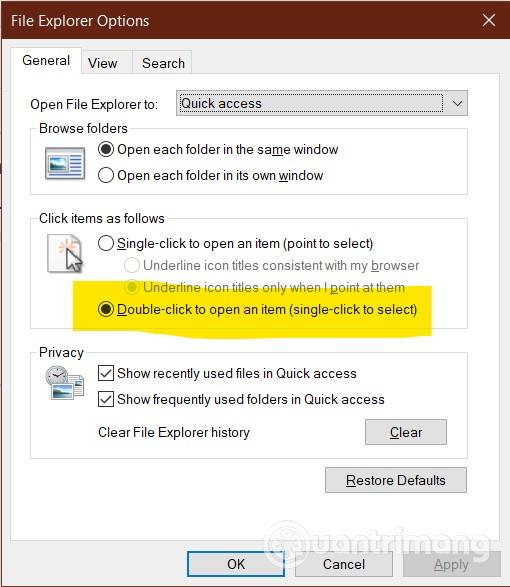V tem članku vam bo Quantrimang pokazal, kako preprečite, da bi računalniška miška samodejno kliknila ali samodejno izbrala povezave ali okna, ko samo premaknete kazalec, ne da bi pritisnili gumb.
Preprečite, da bi miška samodejno kliknila ali izbrala, ko premaknete kazalec v sistemu Windows 10
Če želite preprečiti, da bi miška samodejno kliknila ali izbrala, ko premaknete kazalec v sistemu Windows 10 , morate preveriti nastavitve miške v Dostopnosti z naslednjimi koraki:
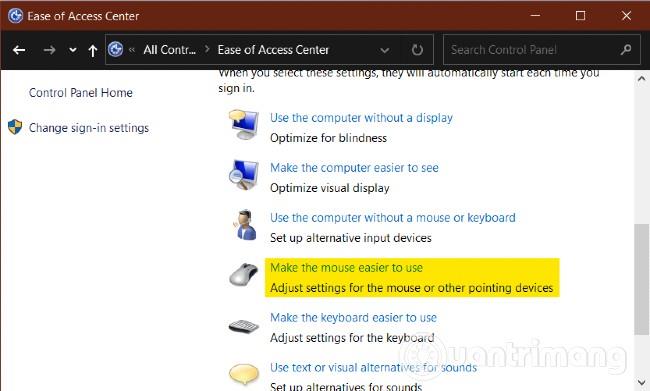
Poiščite in kliknite Poenostavite uporabo miške
- Odprite nadzorno ploščo
- Izberite Ease of Access Center
- Poiščite in kliknite Poenostavite uporabo miške
- Pojdite na razdelek Olajšajte upravljanje oken
- Počistite polje Aktivno okno tako, da se nad njim pomaknete z miško
- Kliknite Uporabi in V redu
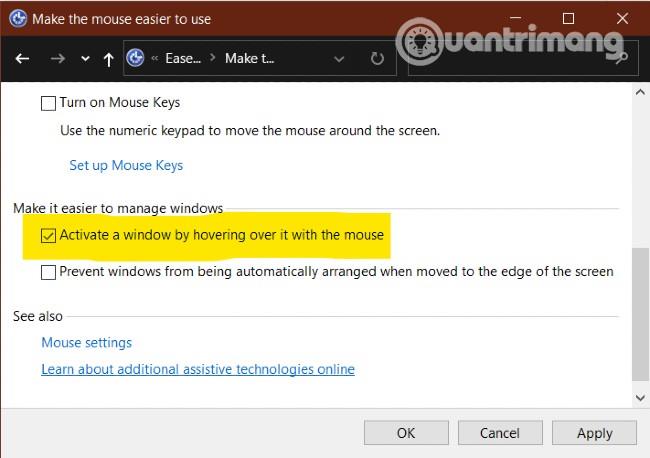
Počistite polje Aktivno okno tako, da se nad njim pomaknete z miško
Opomba : nekateri so poročali, da se je ta težava pojavila le, ko so omogočili možnost z enim klikom za odpiranje predmeta na zavihku Splošno v možnostih Raziskovalca datotek .
Zato morate tudi preveriti in preklopiti na možnost Dvokliknite, da odprete element (enkrat kliknite za izbiro) .
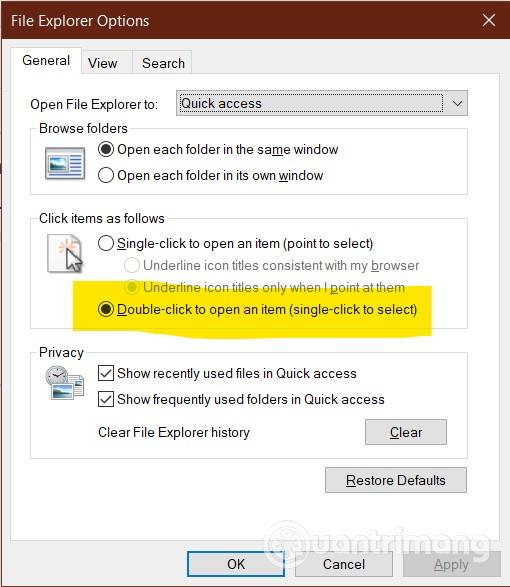
Preklopite na možnost Dvokliknite za odpiranje predmeta (enkrat kliknite za izbiro).
Če zgornje metode ne delujejo, morate preveriti naslednje:
- Poskusite z miško na drugem računalniku, da vidite, ali je težava v strojni opremi ali ne
- Preizkusite miško na drugih programih, saj je možno, da ima določen program težave
- Posodobite ali znova namestite gonilnike miške in sledilne ploščice.
- Zaženite orodje za odpravljanje težav s strojno opremo
- Ponastavite sledilno ploščico
- Zmanjšajte občutljivost sledilne ploščice
- Poskusite odpraviti težave v varnem načinu
Vso srečo!